Amazon Music-Abo auf jedem Gerät kündigen - so geht's
Music ist einer der besten Musik-Streaming-Dienste der Branche mit einer riesigen Musikbibliothek. Wie bei allen ungewollten oder nicht genutzten Mitgliedschaften gibt es jedoch viele Nutzer, die ein Amazon Music-Abonnement kündigen möchten, da sie den Dienst nicht oft genutzt haben. Wenn Sie Amazon Music Unlimited abonniert haben und wissen möchten, wie Sie Amazon Music kündigen können, dann ist dieser Artikel genau das Richtige für Sie. Heute werden wir über die Kündigung des Abonnements auf verschiedenen Plattformen wie Web, iOS und Android sprechen und wie Sie Amazon Music auch ohne Abonnement genießen können.
Teil 1. Wie Sie das Amazon Music Unlimited Abonnement vom Desktop aus kündigen
Ein großer Teil der Nutzer hört Amazon Music von seinem Desktop aus. Wenn Sie zu den Desktop-Nutzern gehören, erfahren Sie in diesem Abschnitt, wie Sie Abonnements bei Amazon über Ihren Desktop kündigen können. Führen Sie die folgenden Schritte aus, um den Vorgang zu verstehen.
- Schritt 1.Für Amazon Music das Abonnement kündigen, gehen Sie auf die Amazon-Website und melden Sie sich bei Ihrem Konto an.
- Schritt 2.Bewegen Sie sich auf dem Bildschirm in der oberen rechten Ecke über Konto & Listen.
Schritt 3.Wählen Sie Mitgliedschaften & Abonnements aus dem Dropdown-Menü.

Schritt 4.Tippen Sie auf die Option Abonnement kündigen neben Amazon Music, um Amazon Music Unlimited zu kündigen.

Schritt 5.Befolgen Sie die Anweisungen auf dem Bildschirm, um den Abmeldevorgang von Amazon Music zu bestätigen.

Teil 2. Wie man Amazon Music Unlimited auf Android-Geräten kündigt
Wie kann ich Amazon Music auf meinem Android-Gerät kündigen? Nun, wenn Sie Android-Nutzer sind, dann könnte dieser Abschnitt hilfreich für Sie sein. Führen Sie die folgenden Schritte aus, um zu erfahren, wie Sie das Amazon Music-Abonnement auf einem Android-Gerät kündigen können.
- Schritt 1.Starten Sie die Amazon Music App und tippen Sie auf das Symbol Einstellungen auf dem Bildschirm in der oberen rechten Ecke, um das Amazon Music Abonnement zu kündigen.
Schritt 2.Gehen Sie zu Ihr Konto >> Musikeinstellungen, um das Amazon Music Abonnement zu kündigen.

Schritt 3.Tippen Sie in dem neuen Pop-up-Fenster auf Abonnement kündigen >> Kündigung bestätigen und folgen Sie den Schritten auf dem Bildschirm, um zu erfahren, wie Sie Amazon Music Unlimited kündigen können.

Teil 3. So kündigen Sie Ihr Amazon Music-Abonnement auf iPhone und iPad
Wie kann ich mein Amazon Music-Abonnement auf meinem iOS-Gerät kündigen? Nun, wir können die Tatsache nicht ignorieren, dass die meisten iOS-Nutzer auch Amazon Music nutzen und wissen möchten, wie sie Amazon Music Unlimited kündigen können. Wenn Sie ein iPhone-Nutzer sind, befolgen Sie die folgenden Schritte, um zu erfahren, wie Sie Amazon Music auf dem iPhone kündigen können.
- Schritt 1.Starten Sie die Einstellungen-App auf Ihrem iOS-Gerät und klicken Sie auf Ihren Kontonamen, um die Musik auf Ihrem Gerät zu löschen.
Schritt 2.Klicken Sie in dem neuen Fenster auf Abonnement.

- Schritt 3.Als nächstes suchen Sie nach Amazon Music und klicken auf Abonnement kündigen, um zu erfahren, wie Sie Amazon Music kündigen können.
Teil 4. So kündigen Sie Ihr Amazon Music-Abonnement mit iTunes
Wie kann Amazon Music mit iTunes gekündigt werden? Wir wissen, dass die meisten Apple-Nutzer immer noch iTunes verwenden, um die meisten ihrer Bedürfnisse zu erfüllen. Wenn Sie zu diesen Nutzern gehören, befolgen Sie die folgenden Schritte, um zu erfahren, wie Sie Amazon Music auf Alexa mit iTunes kündigen können.
- Schritt 1.Starten Sie iTunes auf Ihrem Gerät.
- Schritt 2.Klicken Sie oben auf dem Bildschirm auf Konto und tippen Sie auf Mein Konto anzeigen.
Schritt 3.Scrollen Sie nach unten zum Abschnitt Amazon Music Settings cancel und klicken Sie auf Manage neben Subscriptions.

- Schritt 4.Tippen Sie auf die Option Bearbeiten neben Amazon Music. Klicken Sie nun auf der nächsten Seite auf Abonnement kündigen.
- Schritt 5.Klicken Sie im Pop-up-Fenster auf Bestätigen.
Teil 5. Was passiert, wenn ich Amazon Music Unlimited kündige?
Sobald Sie wissen, wie Sie meine Amazon Music kündigen können und den Dienst abbestellen, verlieren Sie alle damit verbundenen Vorteile, wie z.B. die Möglichkeit, Musik ohne Werbung oder in hoher Qualität zu streamen.
- Verlust des Zugangs: Sobald Sie Ihr Amazon Music Unlimited Abonnement kündigen, verlieren Sie den Zugang zum unbegrenzten Streaming von Musik, die über den Dienst verfügbar ist.
- Ende der Vorteile: Sie haben keinen Anspruch mehr auf die zusätzlichen Vorteile, die mit dem Abonnement verbunden sind, wie z.B. Offline-Hören, höhere Audioqualität und ein werbefreies Erlebnis.
- Umstellung auf Amazon Prime Music: Wenn Sie Amazon Music Unlimited als Zusatz zu Ihrer Amazon Prime-Mitgliedschaft genutzt haben, werden Sie auf die kostenlose Version von Amazon Prime Music umgestellt. Diese Version hat im Vergleich zum Unlimited-Abonnement eine eingeschränktere Auswahl an Songs.
- Gespeicherte Musik: Alle Wiedergabelisten, Titel oder Alben, die Sie Ihrer Bibliothek hinzugefügt oder zum Offline-Hören heruntergeladen haben, sind nach der Kündigung möglicherweise nicht mehr zugänglich.
- Abrechnung: In den folgenden Abrechnungszyklen nach der Kündigung wird Ihnen Amazon Music Unlimited nicht mehr in Rechnung gestellt. Es kann jedoch sein, dass Ihnen ein bereits bezahlter Zeitraum in Rechnung gestellt wird.
Um all diese Probleme zu lösen und den Amazon Music Service zu genießen, ohne dafür zu bezahlen, haben wir ein spezielles Tool für Sie. Lesen Sie unten weiter, um mehr zu erfahren.
Bonus-Tipp: Wie können Sie Amazon Music Unlimited nach der Kündigung Ihres Abonnements weiter abspielen?
Wie bereits erwähnt, können Nutzer nach der Kündigung des Amazon Music-Abonnements nicht mehr auf die Premiumfunktionen und -inhalte des Streaming-Dienstes zugreifen. Auch die Download-Funktion der App kann nicht mehr genutzt werden. In diesem Fall ist der HitPaw Video Converter eine großartige Option, um Ihre Lieblingsmusik herunterzuladen. Mit HitPaw können Nutzer Amazon Music auf einen lokalen Computer herunterladen, um jederzeit ohne Internetverbindung darauf zugreifen zu können.
- Konvertieren Sie Amazon Music Unlimited in M4A, MP3, FLAC und WAV.
- Laden Sie Amazon Music Prime oder Unlimited mit 120facher Geschwindigkeit auf Ihren Computer herunter.
- Behalten Sie ID3-Tags nach der Konvertierung für die Offline-Nutzung.
- Behalten Sie Amazon Music für immer ohne Abonnement.
Schritt 1.Beginnen Sie mit dem Herunterladen, Installieren und Starten von HitPaw Video Converter. Wechseln Sie auf die Registerkarte Toolbox und wählen Sie Amazon Music Converter.

Schritt 2.Melden Sie sich bei Ihrem Amazon-Konto an, um den Vorgang durchzuführen. Verwenden Sie die Option Anmelden auf dem Bildschirm in der oberen rechten Ecke.

Schritt 3.Wenn Sie eine Wiedergabeliste, einen Song oder ein Album öffnen, sehen Sie in der Adressleiste neben der URL auch eine Schaltfläche Download. Klicken Sie auf die Schaltfläche Download, um die Analyse des gewünschten Titels zu starten.

Schritt 4.Wenn die Analyse abgeschlossen ist, wechseln Sie in den Bereich Konvertieren, um den Song in der Vorschau anzuzeigen. In der Option Alles konvertieren in können Sie ein Ausgabeformat für alle Musikdateien auswählen.

Schritt 5.Tippen Sie auf die Option Alle konvertieren, um Songs mit ID3-Metadaten von Amazon Music im Stapel zu konvertieren.

Fazit
Nachdem wir dies geklärt haben, werfen wir einen Blick auf die verschiedenen Möglichkeiten, ein Amazon Music-Abonnement zu kündigen. Sobald das Abonnement gekündigt wird, verliert der Nutzer alle damit verbundenen Vorteile, wie z. B. die Möglichkeit, Musik werbefrei oder in hoher Qualität zu streamen. Auch die Download-Funktion der nativen App kann nicht mehr genutzt werden. Die beste Lösung ist die Verwendung des HitPaw Video Converter, um die Lieblingsmusik herunterzuladen. Das Tool hilft Nutzern, Amazon Music als lokale Dateien herunterzuladen, so dass sie jederzeit ohne Internetverbindung darauf zugreifen können. Mit HitPaw können Sie ganz einfach Amazon Music in gängigen Formaten mit 120-facher Geschwindigkeit, ID3-Tags und verlustfreier Qualität herunterladen.

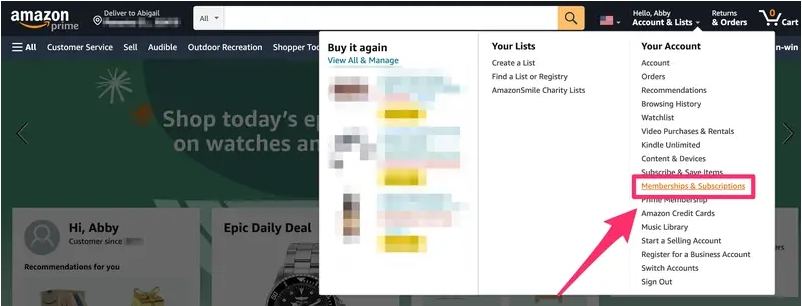
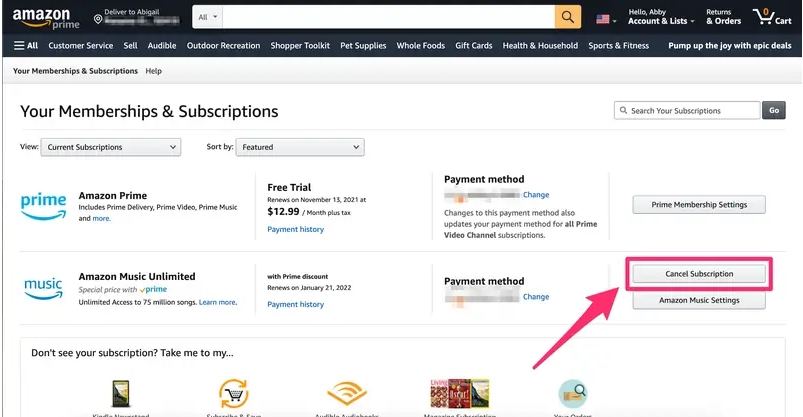
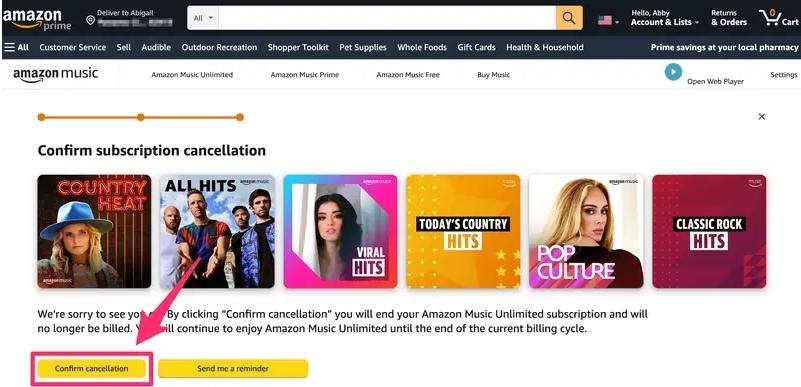
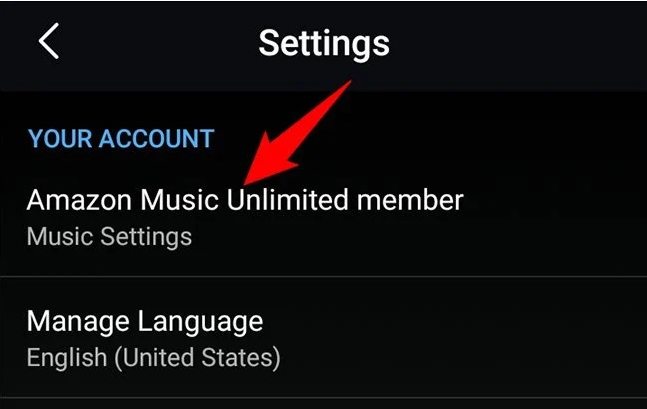
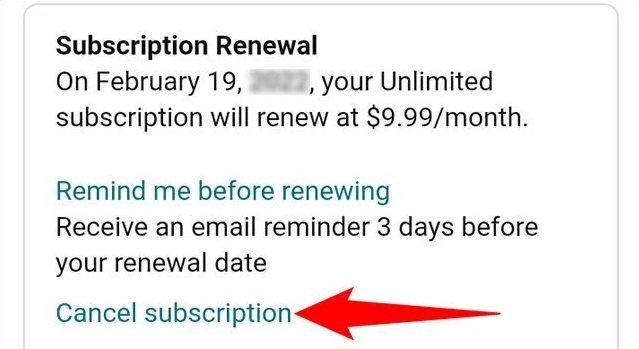
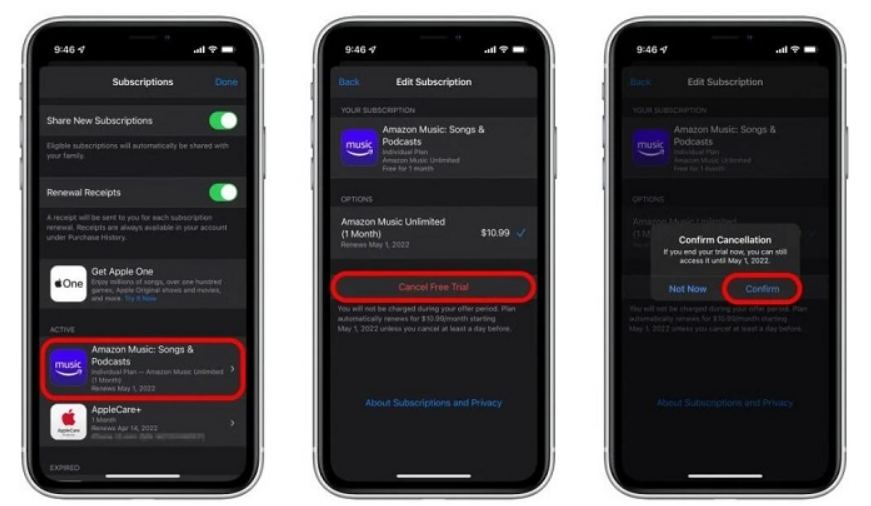
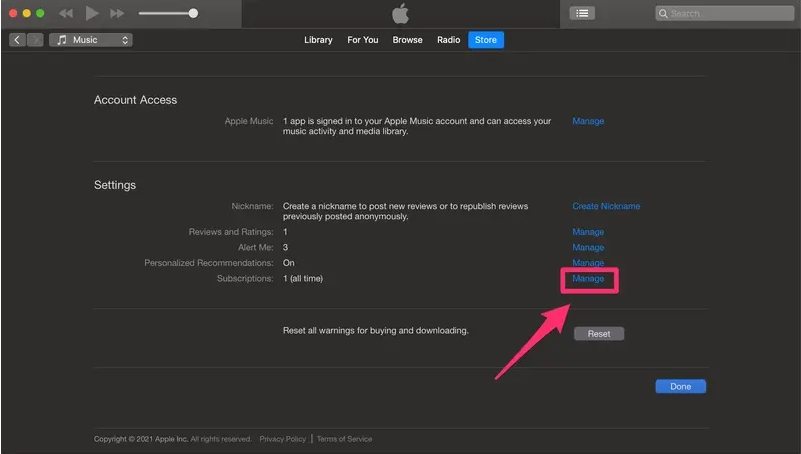










 HitPaw Edimakor
HitPaw Edimakor HitPaw Video Object Remover
HitPaw Video Object Remover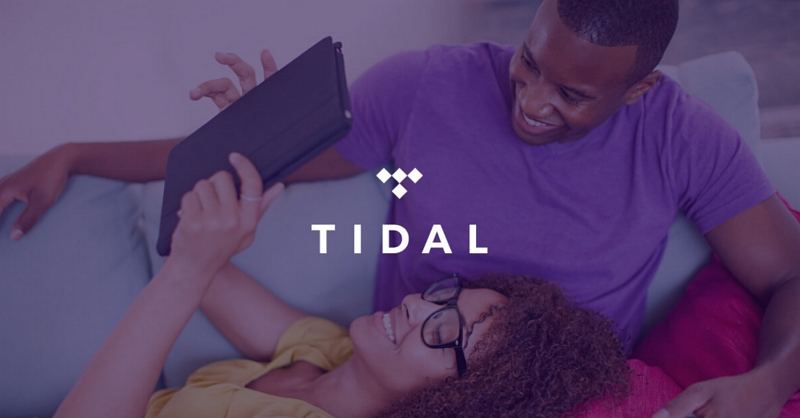



Teile diesen Artikel:
Wählen Sie die Produktbewertung:
Joshua Hill
Chefredakteur
Ich bin seit über fünf Jahren als Freiberufler tätig. Es ist immer beeindruckend Wenn ich Neues entdecke Dinge und die neuesten Erkenntnisse, das beeindruckt mich immer wieder. Ich denke, das Leben ist grenzenlos.
Alle Artikel anzeigenKommentar hinterlassen
Erstellen Sie Ihre Rezension für HitPaw-Artikel